在Win10系統中,進入登錄界面前會先進入一個鎖屏界面,不過鎖屏的顯示時間是有限制的,系統默認的時間是一分鐘,超過一分鐘後,電腦就會進入待機狀態,以節省電量。由於Win10的鎖屏界面很美觀,用戶很享受這種感覺,所以想要延長鎖屏的時間,那麼該如何操作呢?


具體步驟如下:
1、在Cortana搜索欄輸入regedit後,按回車鍵進入注冊表編輯器;
2、定位到HKEY_LOCAL_MACHINE\SYSTEM\CurrentControlSet\Control\Power\PowerSettings\7516b95f-f776-4464-8c53-06167f40cc99\8EC4B3A5-6868-48c2-BE75-4F3044BE88A7;
3、在右側找到Attributes,雙擊修改數值數據為“2”;
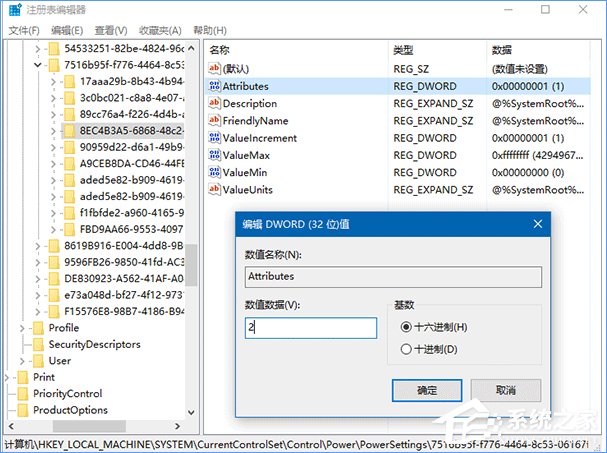
4、進入控制面板的電源選項,在當前電源計劃中更改高級電源設置;
5、展開“顯示”,會發現新增“控制台鎖定顯示關閉超時”項目,修改這個項目的時間就會修改鎖屏顯示時間,默認為最短的一分鐘,你可以輸入更大的整數來延長鎖屏顯示時間,但如果你設置為0,則意味著不會讓顯示器關閉,筆記本和平板電腦最好別采用這個設定;
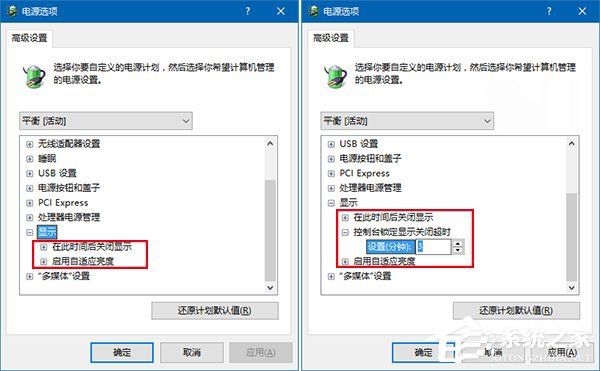
圖片說明:修改前(左)與修改後(右)
6、還有一點需要注意,鎖屏顯示時間最好小於上面“在此時間後關閉顯示”,不然顯示器還是會在該項目的設定時間到達後關閉顯示器。比如默認15分鐘無操作就關閉顯示器,而你設定鎖屏20分鐘後才黑屏,但系統會按照關閉顯示器的設定來執行,15分鐘就黑屏。
以上就是Win10系統更改鎖屏時間的操作方法,嫌Win10鎖屏時間太短的朋友,可以按照步驟延長鎖屏時間。